Cómo forzar a Windows a que muestre todas sus unidades en File Explorer

De forma predeterminada, Windows oculta las unidades vacías desde la vista del Explorador de archivos. A continuación, le mostramos cómo mostrarlos todos.
Las unidades vacías se refieren principalmente a unidades con medios extraíbles, como lectores de tarjetas, que están conectadas permanentemente a su computadora pero que pueden tener o no medios reales enchufados. Windows asigna esas unidades a letra de unidad permanente, pero los oculta de forma predeterminada a menos que se inserte una tarjeta. Pero, si usa esas unidades mucho y con frecuencia intercambia medios, puede ser un poco desorientador verlos desaparecer y reaparecer todo el tiempo. Un cambio de configuración rápida en el Explorador de archivos le permite tener todas sus unidades abiertas todo el tiempo.
Abra el Administrador de archivos y, desde el menú "Archivo", seleccione "Cambiar carpeta y opciones de búsqueda". Tenga en cuenta que en las versiones de Windows anteriores a Windows 8, la opción se denomina "Opciones de archivo y carpeta" en su lugar.
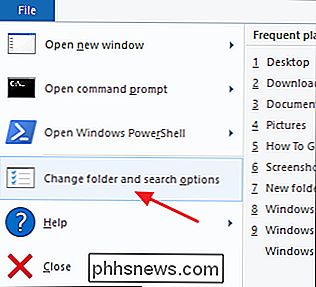
En la ventana "Opciones de carpeta", cambie a la pestaña "Ver".
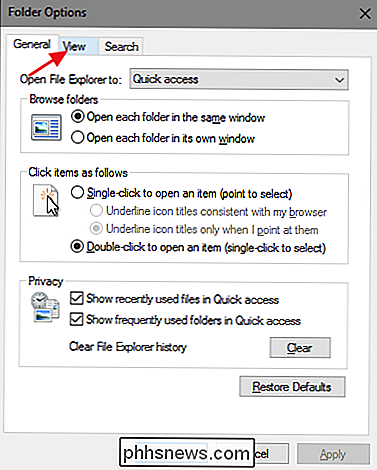
En la sección "Configuración avanzada", desactive "Ocultar vacío unidades "y luego haga clic en" Aceptar ".

Después de realizar este cambio, todas las unidades deberían aparecer en la ventana del Explorador de archivos, independientemente de si contienen medios o no.

¿Por qué mi ping basado en VPN es más rápido que uno que no es VPN?
Cuando se trata de jugar en línea, cuanto mejor es la velocidad de conexión, más podemos disfrutar. Pero, ¿qué tipo de conexión es la mejor para nuestras necesidades al final? La publicación de preguntas y respuestas SuperUser de hoy tiene las respuestas a una pregunta confusa del lector. La sesión de preguntas y respuestas de hoy nos llega cortesía de SuperUser, una subdivisión de Stack Exchange, una agrupación de sitios de preguntas y respuestas impulsada por la comunidad.

5 Maneras de transmitir un juego desde otra computadora (o la nube)
Las soluciones de transmisión de juegos han evolucionado a partir de los servicios de "juegos en la nube" que examinamos el año pasado. Muchas nuevas soluciones le permiten transmitir un juego desde una computadora en su casa a un dispositivo en otra habitación. Aquí hay un vistazo a todos los servicios de transmisión de juegos que puede usar hoy, desde las opciones de transmisión de juegos locales hasta la elegante nube -servicios de juegos que se transmiten desde un centro de datos a través de Internet.



